5.9K
previous post
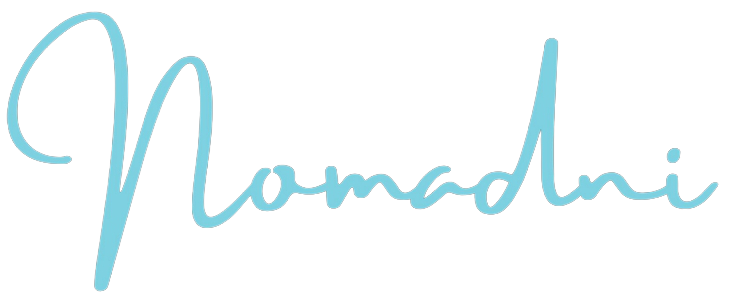


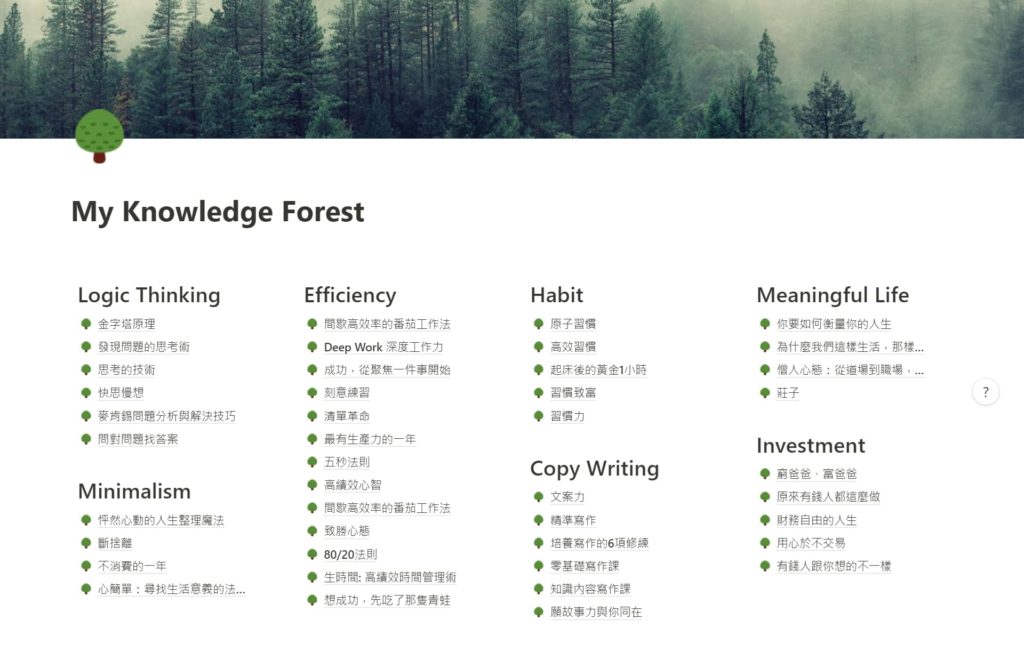

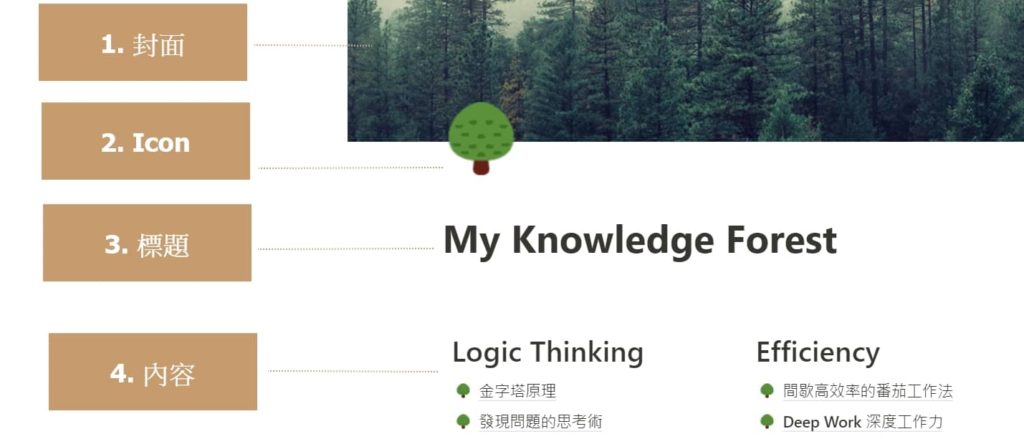
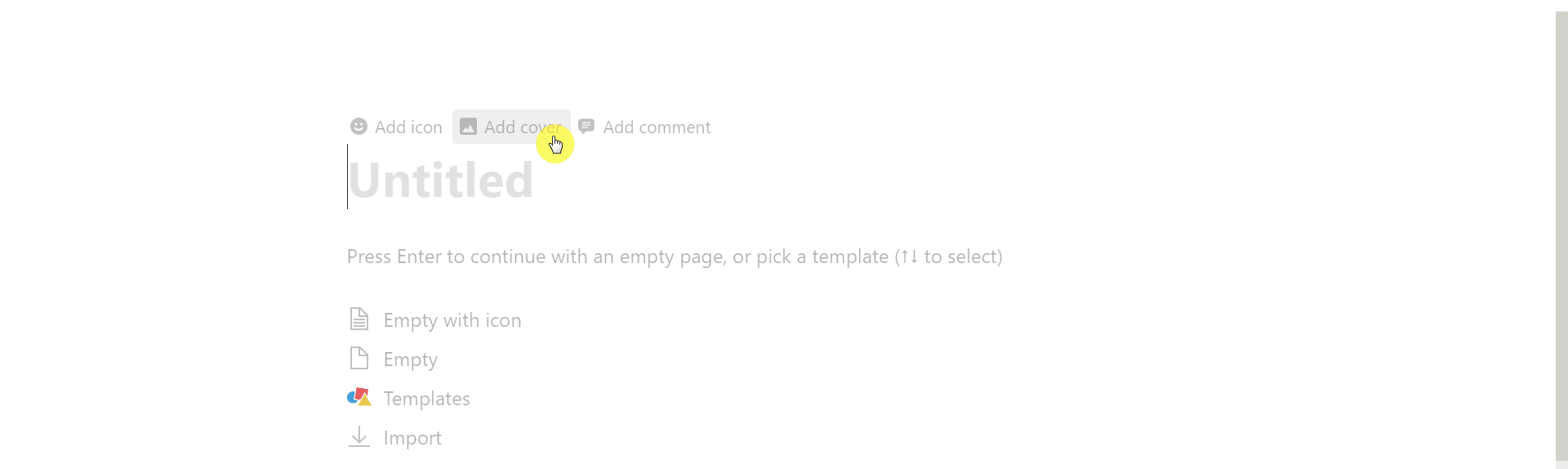
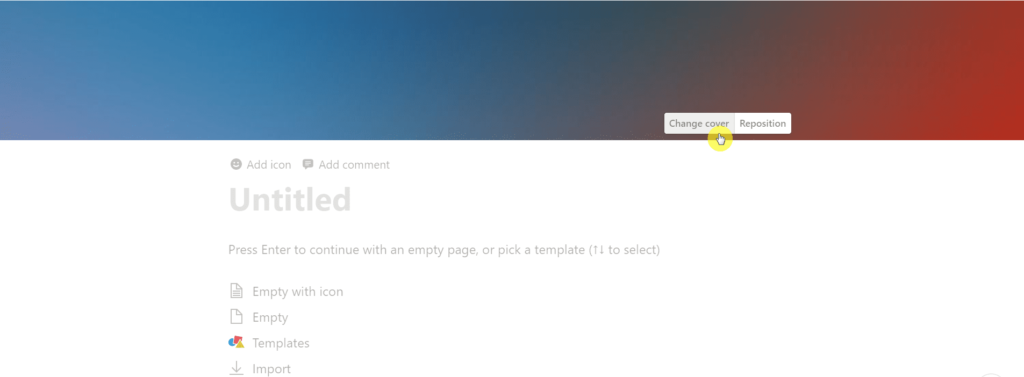
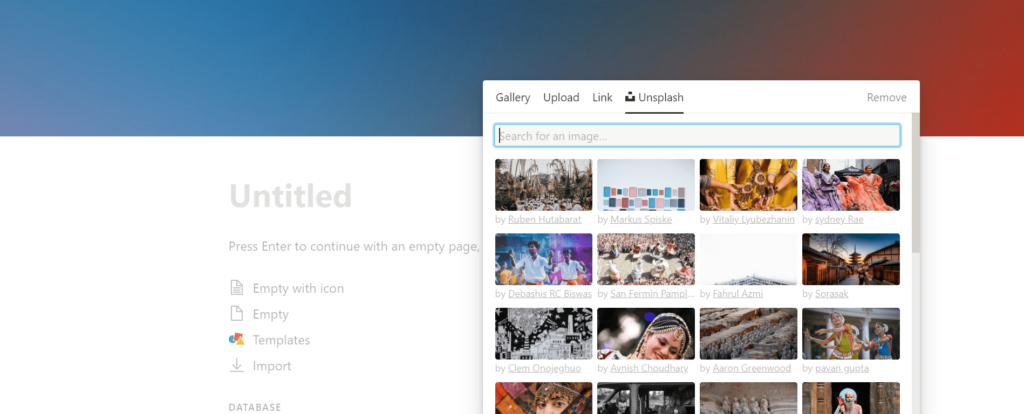
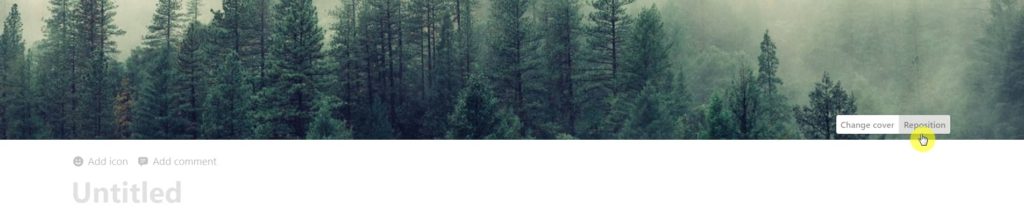
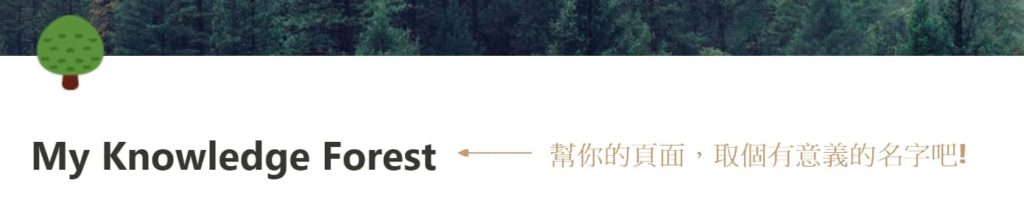
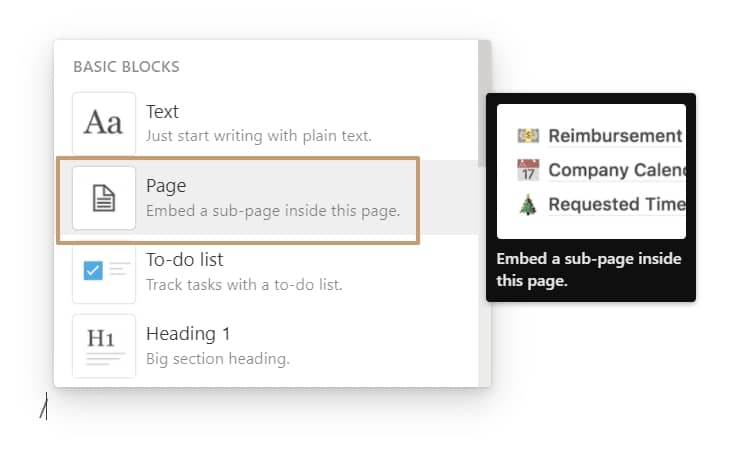
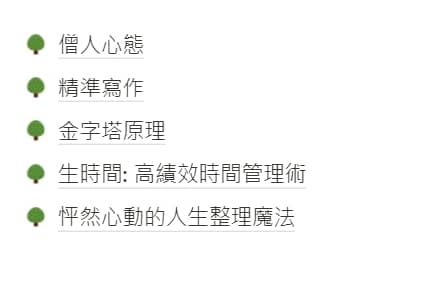
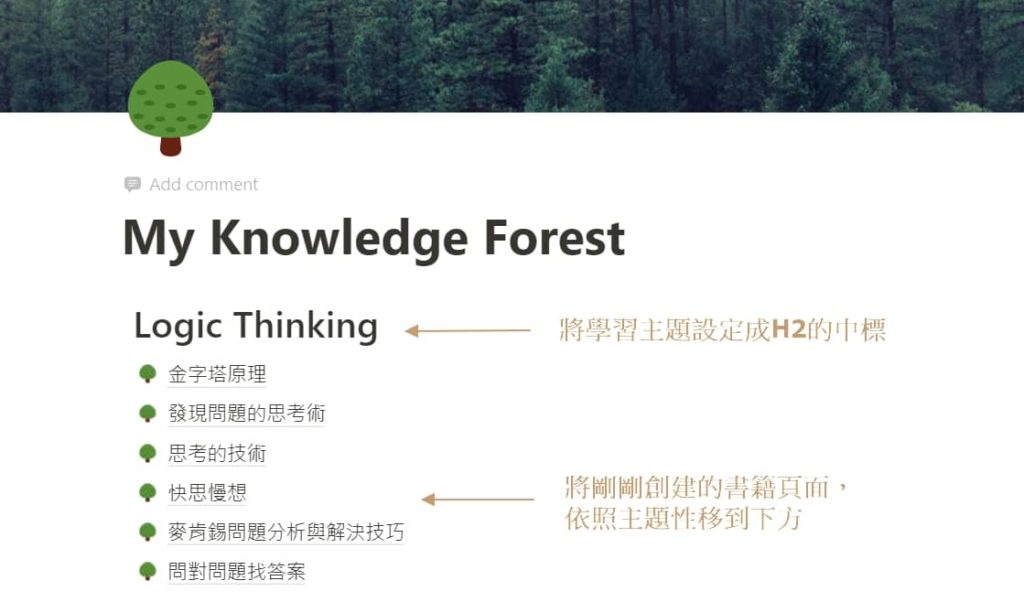

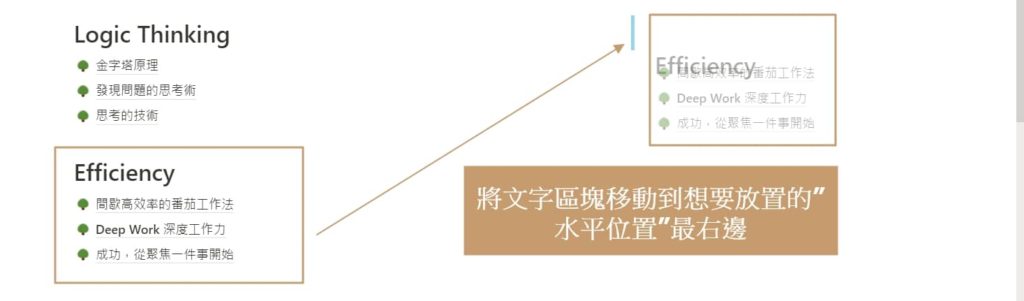
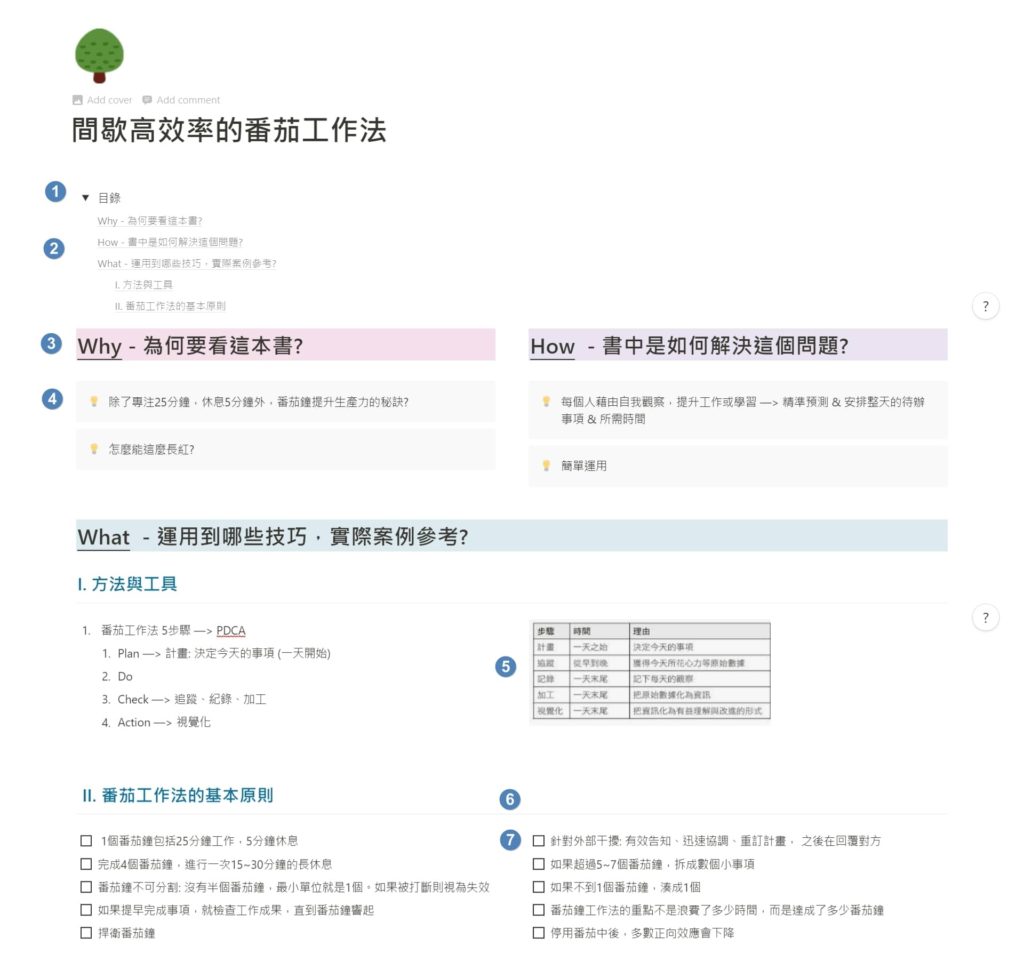
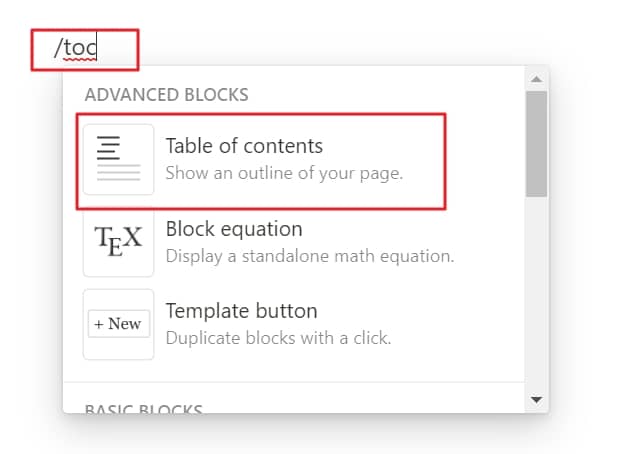
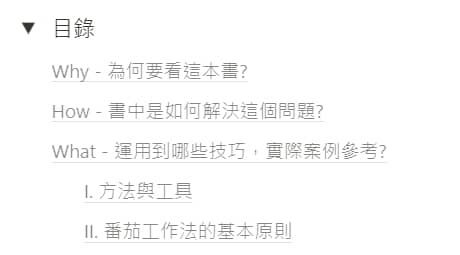
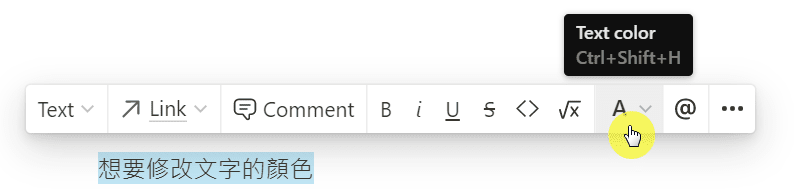
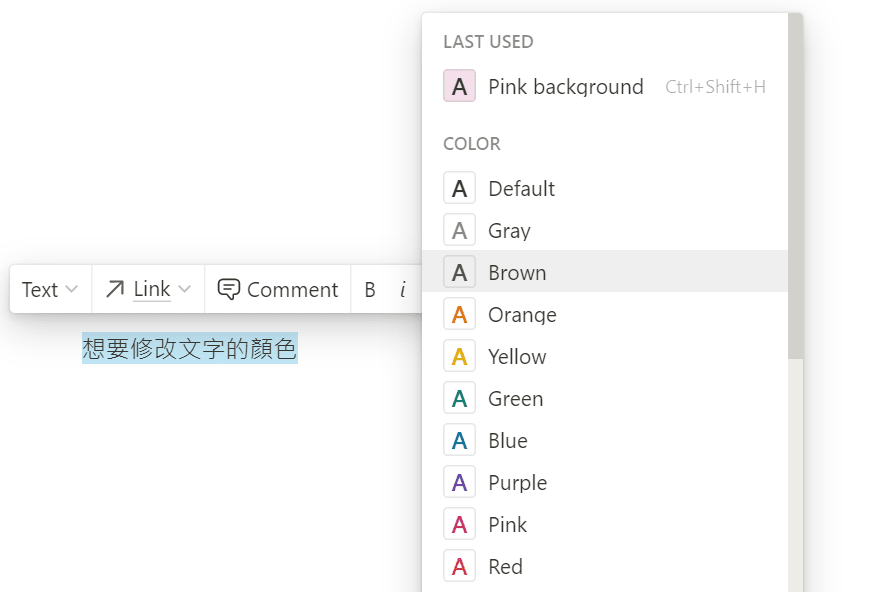

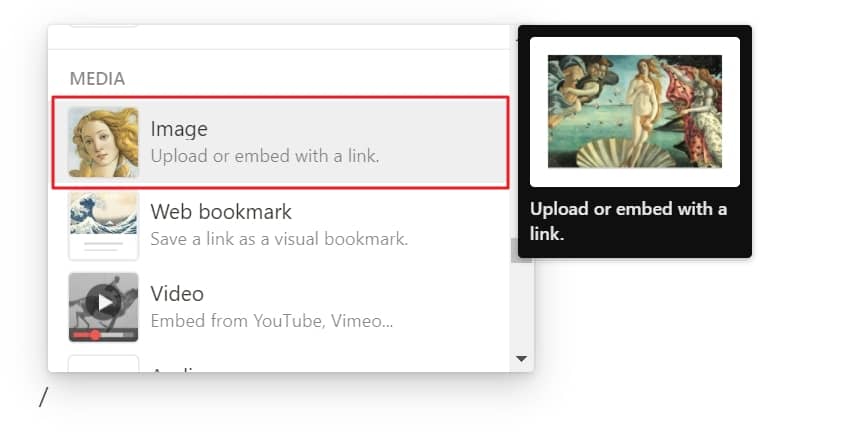

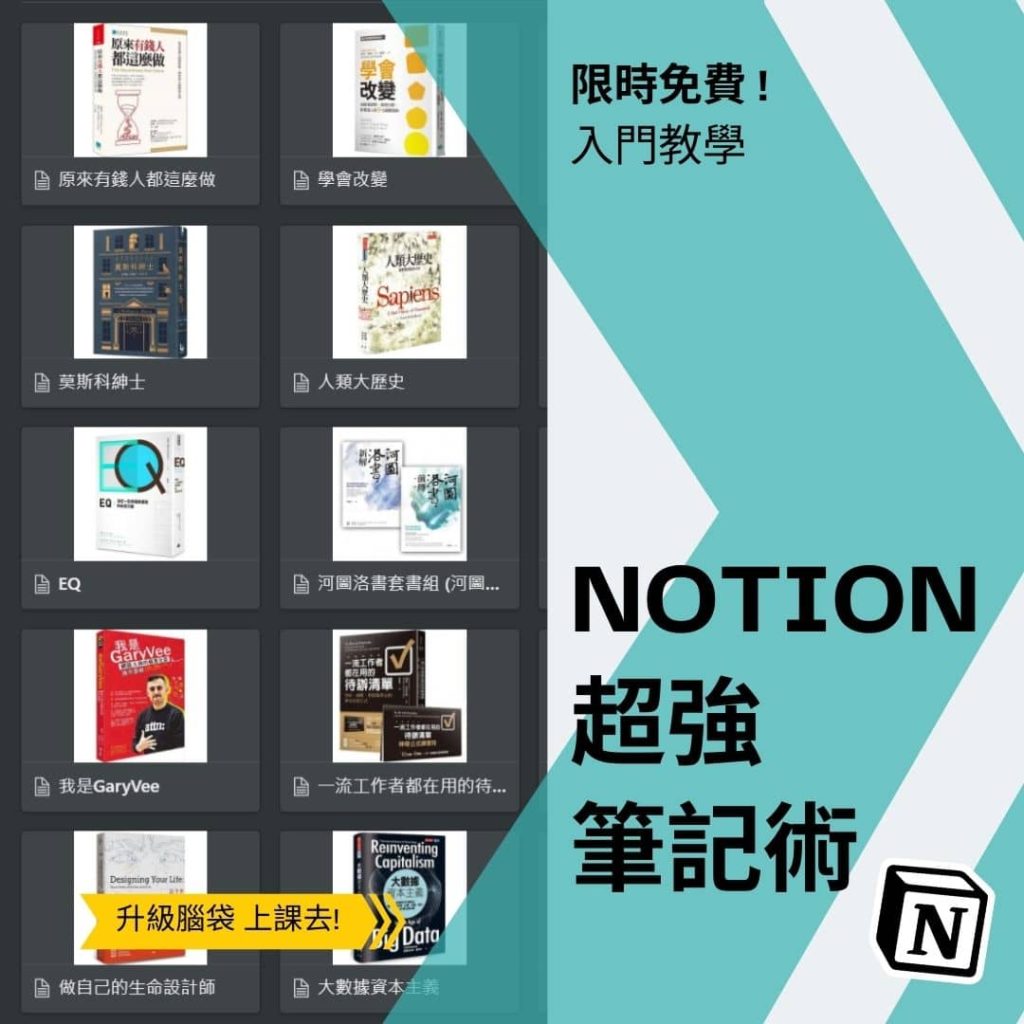
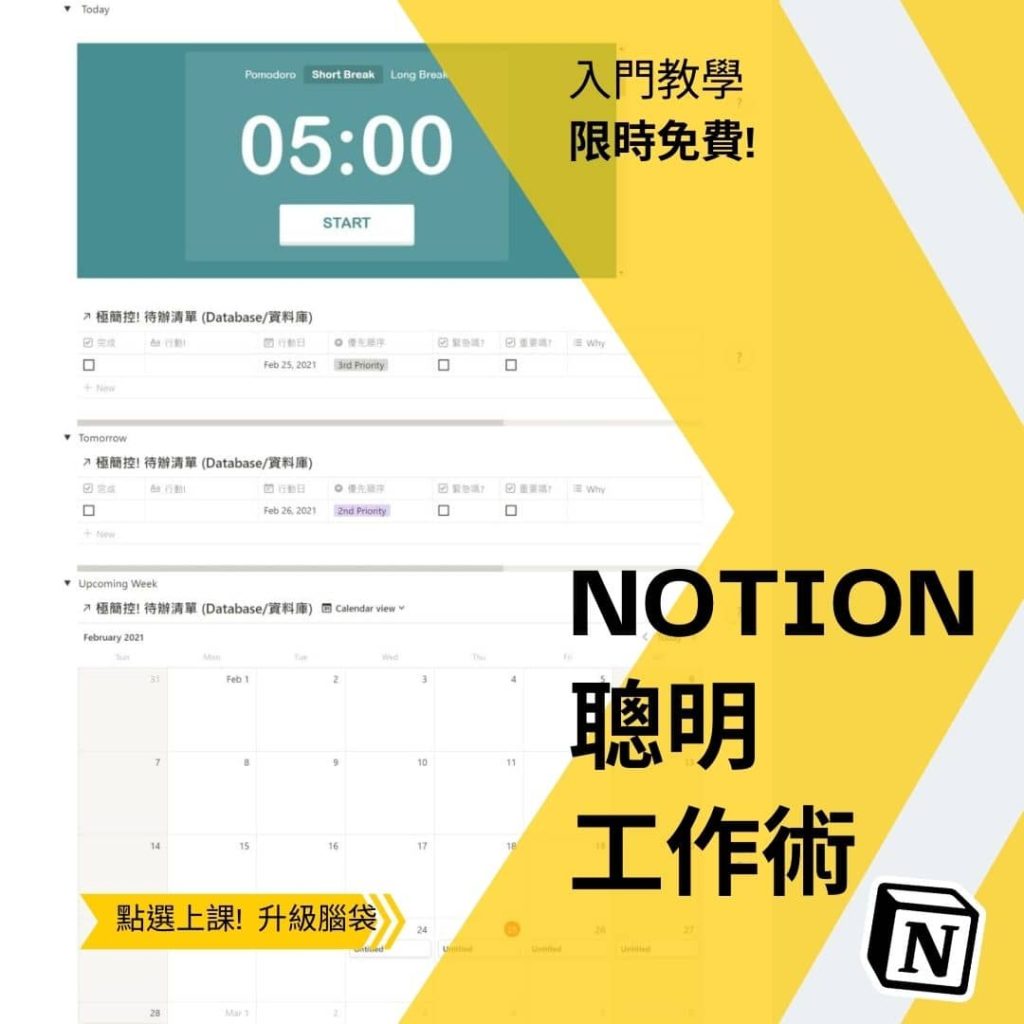


4 comments
謝謝您的分享,對於入門來說真的非常清楚。
不客氣 ^ ^
也很高興能幫助到你~
謝謝您的分享,先前找其Notion資料,很多都沒有整理或過於亂,妳寫的很清楚對於入門來說真的很棒。
Hi Eric,
不客氣
我自己當初在學Notion時,也找不到好的入門學習資料,因此決定當自己學得比較深入後,就要來寫個部落格跟大家分享,幫助其他人!
謝謝你的喜歡,對我來說是很棒的鼓勵!